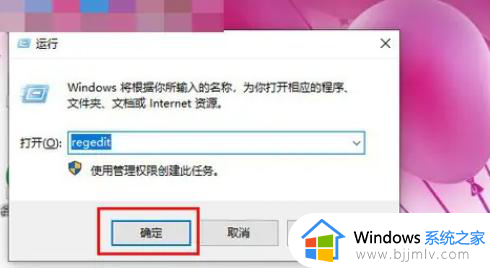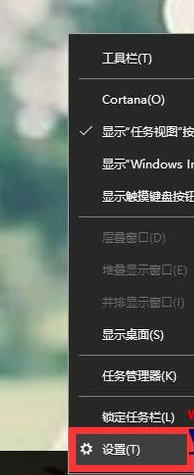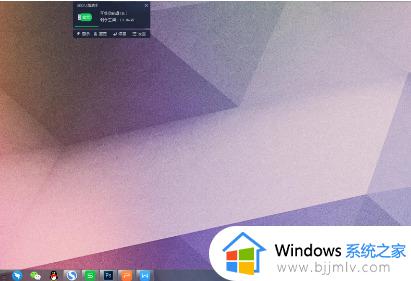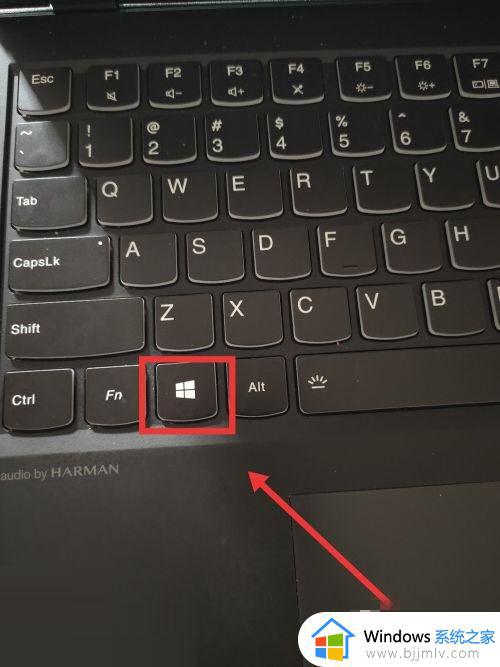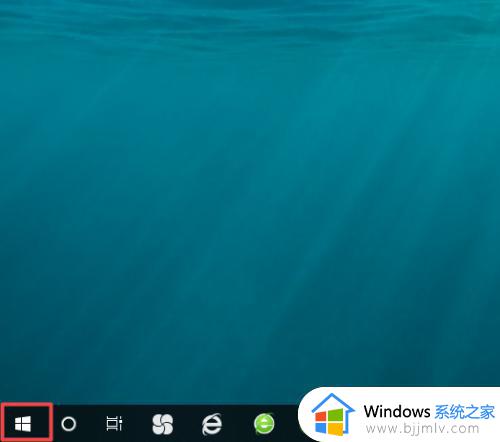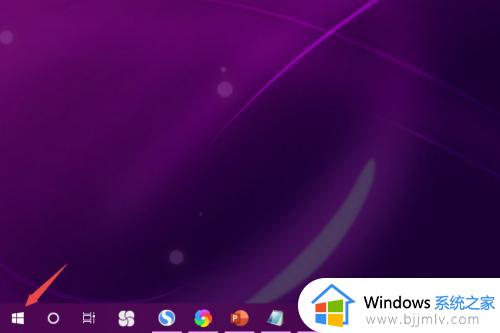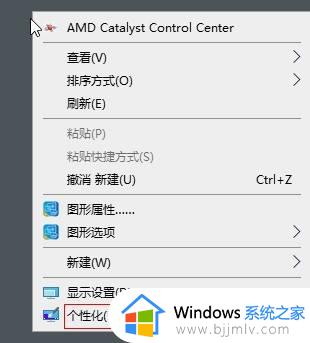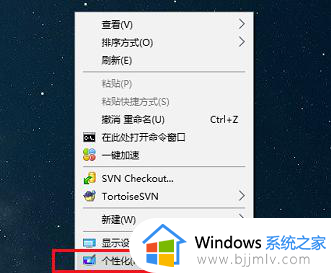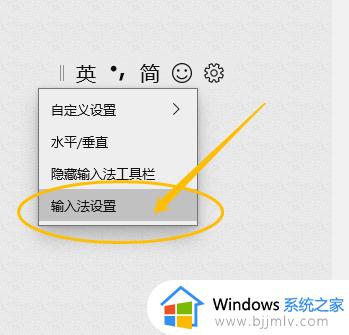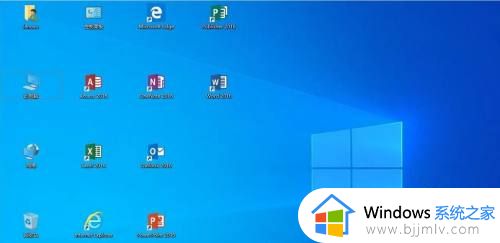win10桌面图标间距恢复默认的步骤 win10桌面图标间距如何恢复默认
电脑桌面上都会放置很多图标,而很多人在使用的时候会对桌面图标间距进行调整,但是使用一段时间之后,想要恢复默认,只是有很多win10系统用户还不知道桌面图标间距如何恢复默认,为了帮助到大家,接下来就由笔者给大家详细介绍一下win10桌面图标间距恢复默认的步骤吧。
方法如下:
1、打开运行界面
按win+R快捷键,打开运行界面。
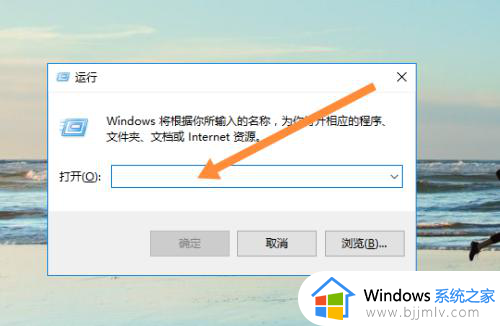
2、打开注册表
输入regedit,点击确定,打开电脑的注册表。
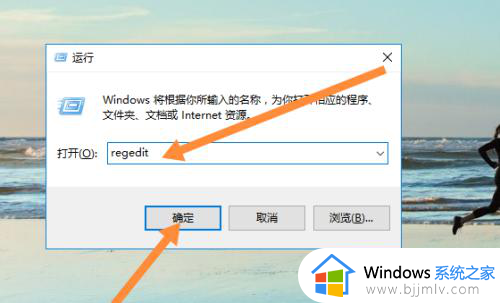
3、依次展开到以下路径
依次展开到以下路径:计算机HKEY_CURRENT_USERControl PanelDesktopWindowMetrics。
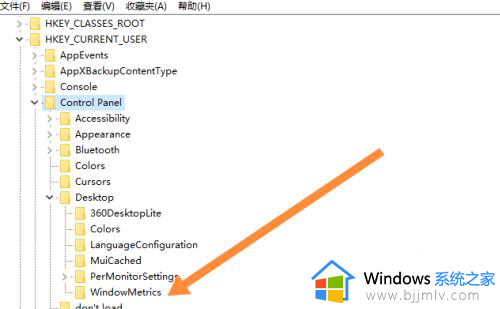
4、找到IconSpacing和IconVerticalSpacing
点击WindowMetrics,找到IconSpacing和IconVerticalSpacing这两个项。
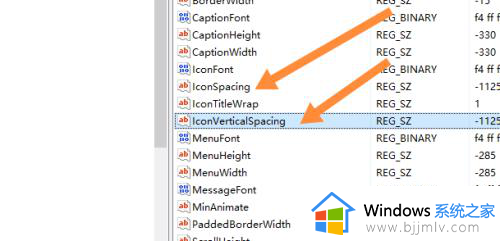
5、数值数据输入-1125
数值数据修改为-1125,点击确定,桌面图标间距就会恢复为默认值。
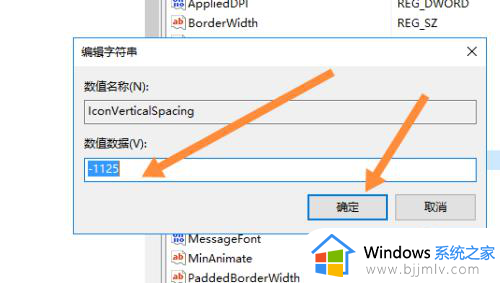
以上给大家介绍的就是win10桌面图标间距恢复默认的详细方法,有需要的话可以学习上述方法步骤来进行操作,希望帮助到大家。